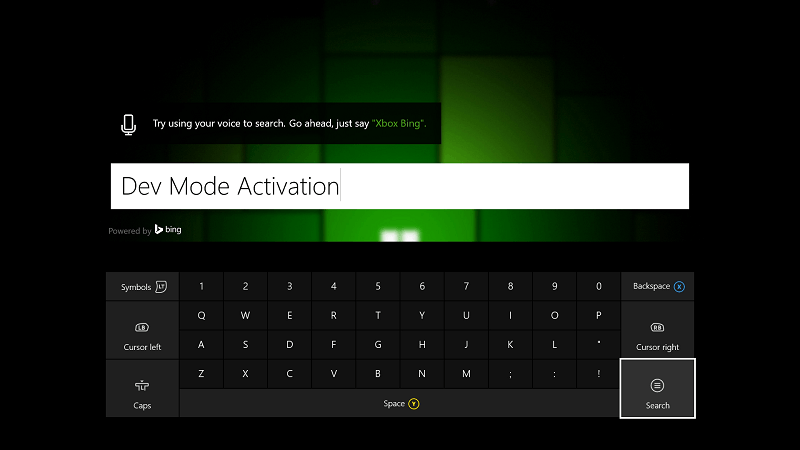- Możesz połączyć swoją konsolę Xbox One z Internetem, nawet jeśli nie masz kontrolera.
- Aplikacja Xbox zapewnia alternatywną metodę obsługi konsoli Xbox na odległość.
- Możesz używać myszy do zarządzania Xbox One, ale najpierw musisz ją skonfigurować.
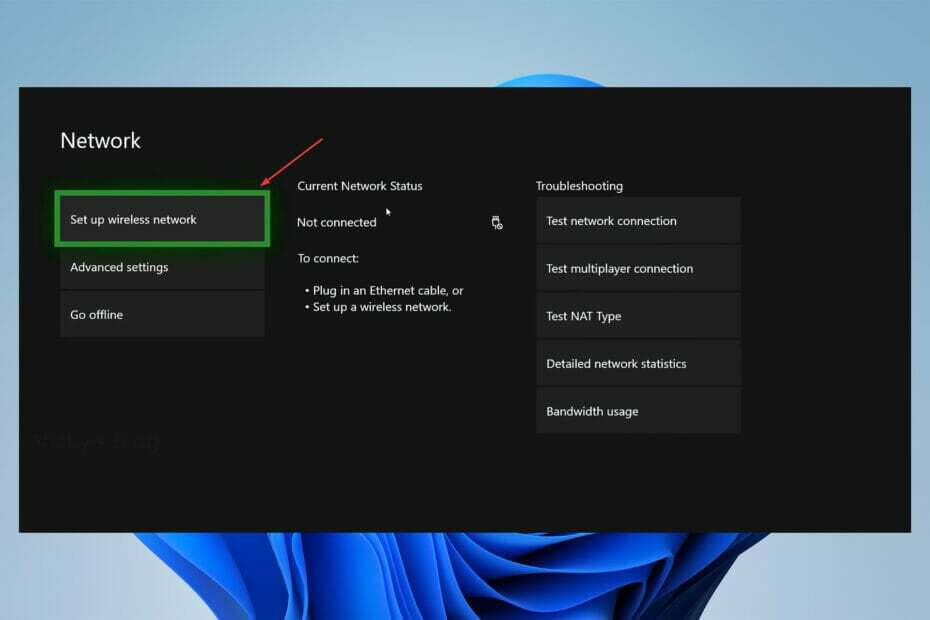
XZAINSTALUJ KLIKAJĄC POBIERZ PLIK
To oprogramowanie naprawi typowe błędy komputera, ochroni Cię przed utratą plików, złośliwym oprogramowaniem, awarią sprzętu i zoptymalizuje komputer w celu uzyskania maksymalnej wydajności. Napraw problemy z komputerem i usuń wirusy teraz w 3 prostych krokach:
- Pobierz narzędzie do naprawy komputera Restoro który jest dostarczany z opatentowanymi technologiami (patent dostępny) tutaj).
- Kliknij Rozpocznij skanowanie aby znaleźć problemy z systemem Windows, które mogą powodować problemy z komputerem.
- Kliknij Naprawić wszystko naprawić problemy mające wpływ na bezpieczeństwo i wydajność komputera
- Restoro zostało pobrane przez 0 czytelników w tym miesiącu.
Czy Twój kontroler jest uszkodzony i nie wiesz, jak bez niego podłączyć konsolę Xbox One do Internetu?
Praca z Xbox One bez kontrolera wydaje się niekonwencjonalna z punktu widzenia niektórych użytkowników.
Dobrą wiadomością jest to, że możesz łatwo podłączyć konsolę do Internetu bez kontrolera. Xbox One nie ogranicza użytkowników do chwytania tylko kontrolera, aby uruchomić konsolę.
Dzięki najnowocześniejszym technologiom w Xbox One możesz nawet używać klawiatury do sterowania konsolą w mgnieniu oka za pomocą tylko plug and play.
Dodatkowo możesz skonfigurować mysz w ustawieniach konsoli i cieszyć się graniem w gry. Poza tym możesz wziąć przejściówkę, aby dostosować swoje przyciski.
W tym artykule pokażemy, jak podłączyć konsolę Xbox One do Internetu bez użycia kontrolera. Więc bez zbędnych ceregieli zacznijmy.
Czy można używać telefonu jako kontrolera?
Tak, możesz zmienić swój smartfon w niesamowity kontroler dzięki niektórym aplikacjom kompatybilnym z Xbox. Aplikacje działają jako kontrolery do konfiguracji Twojego Połączenie Wi-Fi na konsoli.
Możesz więc szybko złapać telefon i dostroić samochód w grze Forza Horizon w grze wieloosobowej. Pamiętaj, że przed zainstalowaniem aplikacji powinieneś sprawdzić wersję Androida lub iOS.
Jak mogę podłączyć konsolę Xbox One do Internetu bez kontrolera?
1. Użyj aplikacji Xbox
- Stuknij w Moja Biblioteka opcja (zakładka z trzema paskami) na samym dole.
- Teraz wybierz Xbox chcesz się połączyć.
- Po wybraniu swojego Xbox, wybierz Gra zdalna na tym urządzeniu opcja.
- Teraz jesteś połączony z Xbox One bez kontrolera.
Aplikacja zawiera takie funkcje, jak udostępnianie klipów z gier i zrzutów ekranu, otrzymywanie powiadomień i, co najważniejsze, sterowanie konsolą Xbox bez kontrolera.
UWAGA
Pamiętaj, że podczas korzystania z aplikacji Twoja konsola Xbox One powinna być w tej samej sieci Wi-Fi. Pierwszą rzeczą do zrobienia jest więc pobranie aplikacji ze sklepu Google Play lub App Store.
Porada eksperta: Niektóre problemy z komputerem są trudne do rozwiązania, zwłaszcza jeśli chodzi o uszkodzone repozytoria lub brakujące pliki systemu Windows. Jeśli masz problemy z naprawieniem błędu, twój system może być częściowo uszkodzony. Zalecamy zainstalowanie Restoro, narzędzia, które przeskanuje twoją maszynę i zidentyfikuje przyczynę usterki.
Kliknij tutaj aby pobrać i rozpocząć naprawę.
Ta aplikacja jest zgodna z systemem iOS 10 lub nowszym oraz Androidem 6 lub nowszym.
2. Użyj myszy i klawiatury
- Najpierw otwórz przewodnik, naciskając klawisz Windows na klawiaturze.
- Wybierać Profil i system, następnie Ustawienia.
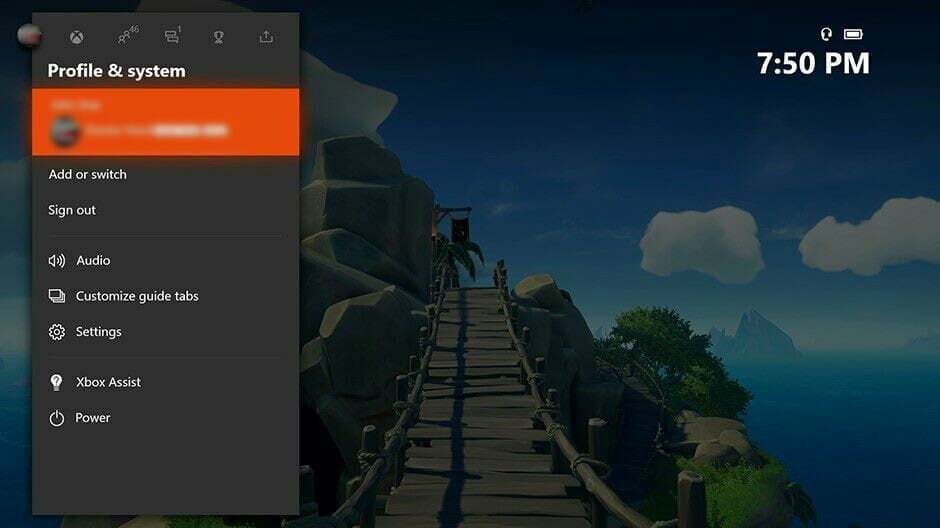
- Następnie wybierz Urządzenia i połączenia.
- Teraz wybierz Mysz. Możesz także zmienić opcje myszy, takie jak szybkość kursora i podstawowe/dodatkowe przyciski myszy.
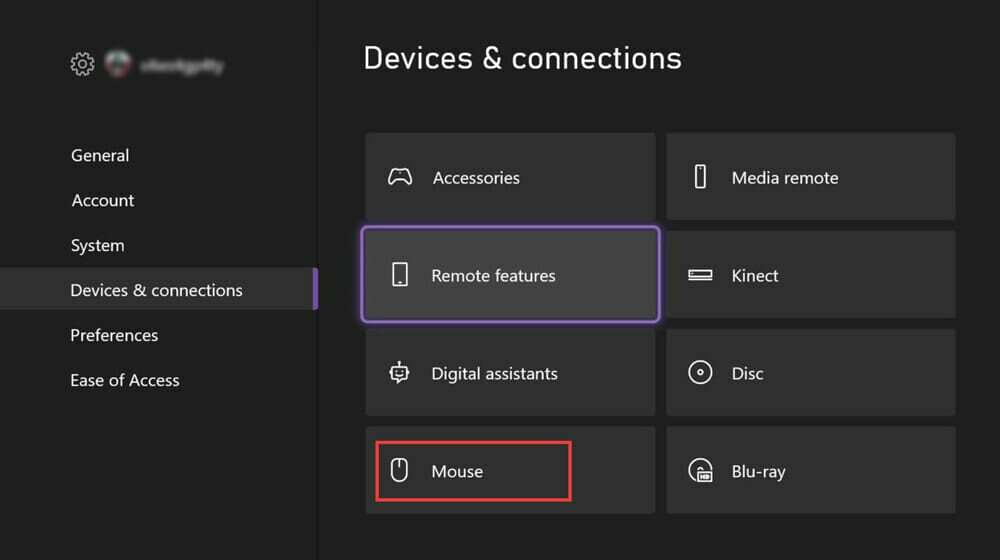
Klawiatury są kompatybilne z twoim Xbox One i możesz łatwo używać klawiszy do poruszania się po menu, w przeciwieństwie do myszy. Ponadto naciśnij klawisz Tab, aby przejść do następnego elementu.
Nawigacja po menu konsoli Xbox One za pomocą myszy i klawiatury może wydawać się nieznajoma. Dobrą wiadomością jest to, że możesz także grać w gry za pomocą kombinacji klawiatury i myszy.
Upewnij się więc, że sprawdzasz gry obsługujące tę funkcję. Aby podłączyć konsolę Xbox One do Internetu za pomocą myszy i klawiatury, najpierw musisz skonfigurować mysz.
- Korzyści i nagrody: 2 sposoby na połączenie konta Mojang z usługą Xbox Live
- Zadania Xbox Game Pass nie wyświetlają się? Napraw to teraz
- Xbox Game Pass Quest nie działa? Napraw to teraz
- Poprawka: Fortnite nie działa na konsoli Xbox One
3. Połącz konsolę Xbox One z Wi-Fi
- Otwórz przewodnik, naciskając Okna klucz.
- Iść do Ustawienia, Wszystkie ustawienia, a następnie wybierz Sieć opcja.
- Następnie wybierz Skonfiguruj sieć bezprzewodową w Ustawienia sieci.
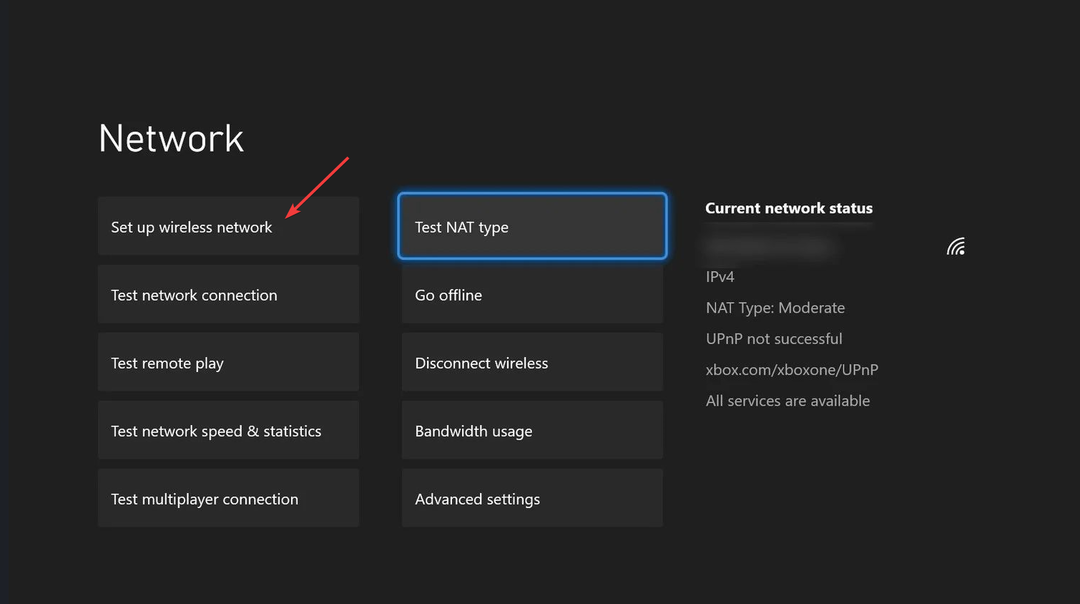
- Teraz pojawia się ekran z pytaniem Który jest twój? Wybierz swoją nazwę Wi-Fi.
- Na koniec wprowadź swoje hasło i naciśnij Wchodzić klucz. Po chwili konsola sprawdzi połączenie z Internetem.
UWAGA
Jeśli nazwy Twojego połączenia nie ma na liście, wybierz opcję Dodaj sieć bezprzewodową.
4. Użyj swojego mobilnego hotspotu
- Włącz hotspot telefonu w telefonie.
- wciśnij Okna klawisz na klawiaturze podłączonej do Xbox One.
- Następnie udaj się do Sieć, a następnie wybierz Ustawienia sieci.
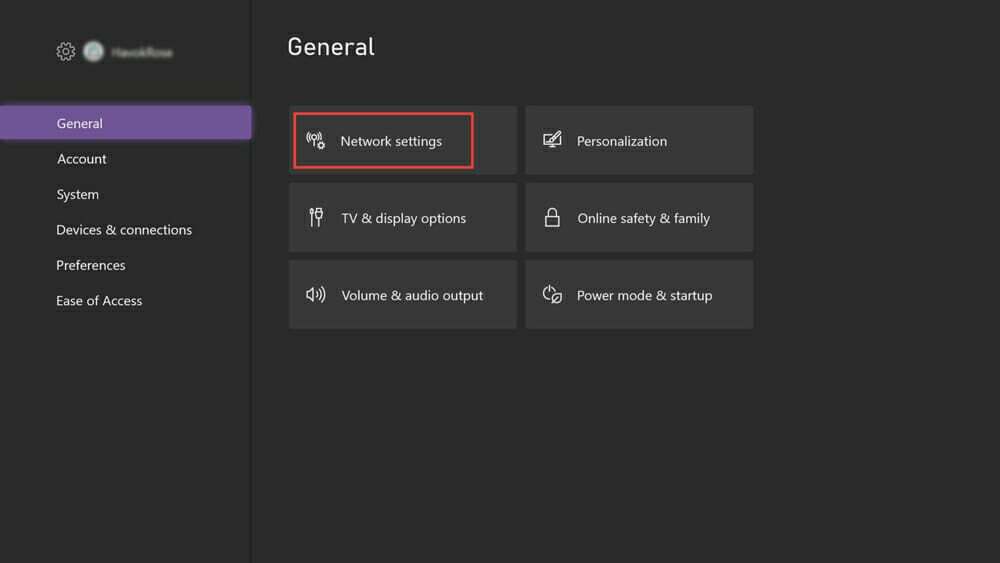
- Teraz kliknij Skonfiguruj sieć bezprzewodową.
- Na koniec wybierz połączenie z hotspotem i wprowadź hasło do hotspotu.
Chociaż hotspot zużywa znaczną ilość energii, przydaje się podczas łączenia konsoli Xbox z Internetem.
Wielu użytkowników konsoli Xbox nie zna koncepcji łączenia się z Internetem bez użycia kontrolera.
Na szczęście istnieje kilka sprytnych sposobów, takich jak instalacja aplikacji Xbox, które pomagają użytkownikom połączyć konsolę z Internetem bez kontrolera.
Chociaż możesz nie czuć potrzeby używania myszy, to urządzenie umożliwia swobodne poruszanie się po menu przed i po podłączeniu konsoli Xbox do Internetu.
Wykonaj czynności opisane w tym artykule, jeśli: masz problemy z pobraniem i zainstalowaniem aplikacji Xbox na komputerze z systemem Windows.
 Nadal masz problemy?Napraw je za pomocą tego narzędzia:
Nadal masz problemy?Napraw je za pomocą tego narzędzia:
- Pobierz to narzędzie do naprawy komputera ocenione jako świetne na TrustPilot.com (pobieranie rozpoczyna się na tej stronie).
- Kliknij Rozpocznij skanowanie aby znaleźć problemy z systemem Windows, które mogą powodować problemy z komputerem.
- Kliknij Naprawić wszystko rozwiązać problemy z opatentowanymi technologiami (Ekskluzywny rabat dla naszych czytelników).
Restoro zostało pobrane przez 0 czytelników w tym miesiącu.